如何设置电脑固定ip地址
更新时间:2024-01-10 13:52:11作者:yang
随着科技的不断发展,电脑已经成为我们日常生活中不可或缺的工具,在一些特定的网络环境下,我们可能需要为电脑设置固定IP地址或静态IP地址,以便更好地管理网络连接和实现特定的功能。如何设置电脑的固定IP地址呢?如何设置电脑的静态IP地址呢?在本文中我们将为大家详细介绍这两个问题的解决方法,帮助大家轻松完成设置,更好地应对各种网络需求。
操作方法:
1.单击电脑网络连接图标,打开网络和共享中心
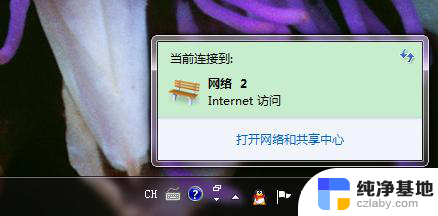
2.点击本地连接
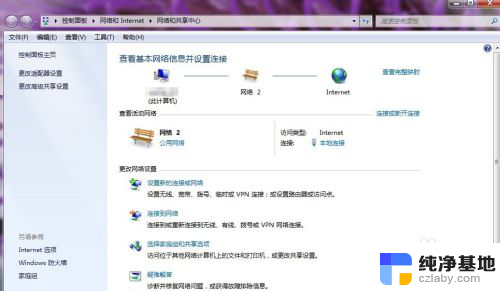
3.点击详细信息,即可看到IP地址、子网掩码、默认网关、DNS服务器信息
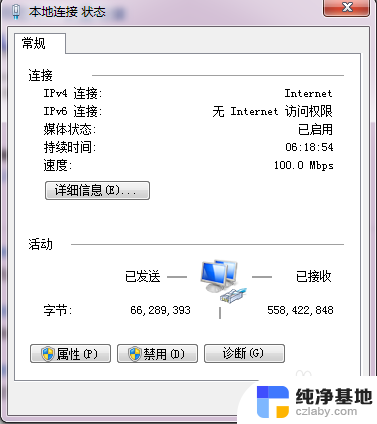

4.再点击本地连接状态下的属性
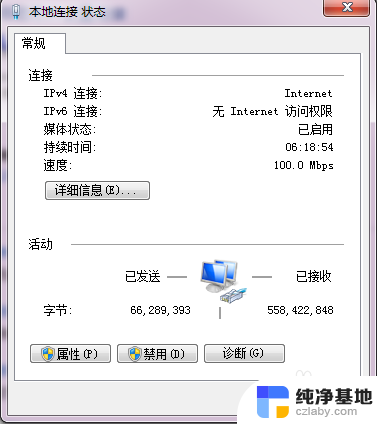
5.找到Internet 协议版本 4(TCP/IPv4) 用鼠标左键单击两下
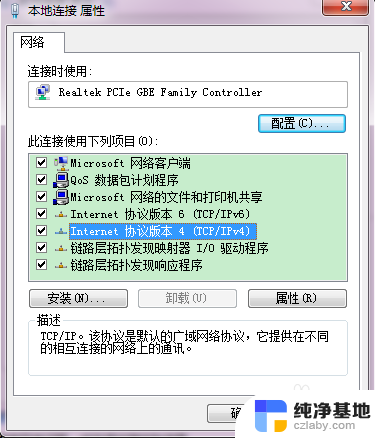
6.点击选中使用下面的 IP 地址,然后将IP地址、子网掩码、默认网关、DNS服务器地址照着之前第3步看到的填写进来。再点确定即可
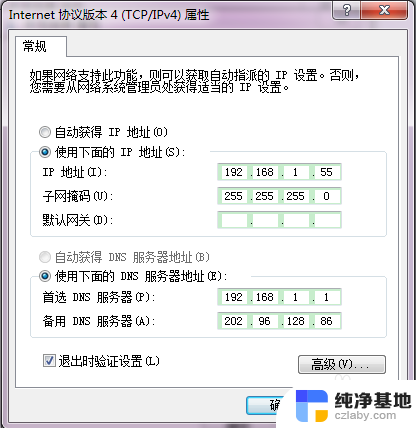
以上是如何设置电脑固定IP地址的全部内容,如果您遇到相同问题,可以参考本文中介绍的步骤来进行修复,希望对您有所帮助。
- 上一篇: 电脑咋样连接无线网络
- 下一篇: wps怎样才能使幻灯片的内容一点一点的显示出来
如何设置电脑固定ip地址相关教程
-
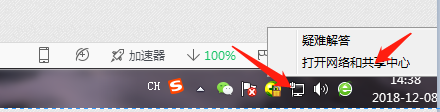 如何查看电脑ip地址和mac地址
如何查看电脑ip地址和mac地址2024-01-24
-
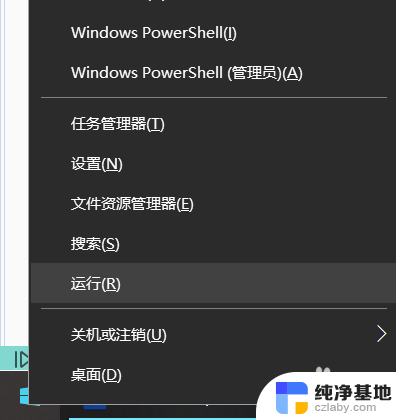 如何获取电脑ip地址
如何获取电脑ip地址2024-02-08
-
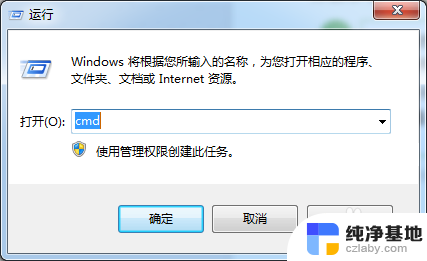 如何设置电脑的dns地址
如何设置电脑的dns地址2024-07-23
-
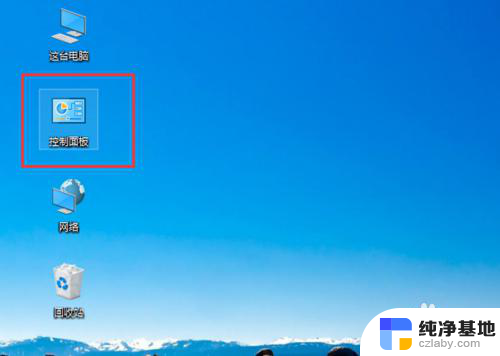 电脑上如何查看ip地址
电脑上如何查看ip地址2024-04-24
电脑教程推荐